Win10任務管理器無法結束進程怎么解決?
Win10任務管理器無法結束進程怎么解決?電腦系統上運行了過多的程序,導致Win10系統電腦卡頓,這是就可以通過任務管理器將其不使用的程序關閉,那具體要怎么操作呢?下面小編分享Win10系統電腦卡頓任務管理器無法結束進程解決方法,快來看看吧!
Win10任務管理器無法結束進程解決方法
方法一、用system權限來結束進程
這種方法的根本思路是,用system的權限來運行任務管理器taskmgr.exe,取得system權限后就可以結束任何進程了。要用到at命令。具體方法如下:
1、通過在“開始→運行”窗口中CMD進入命令行界面。
2、輸入 time /t 獲得現在的時間,假如是16:03。
3、輸入 at 16:05 /interactive taskmgr.exe 命令,這樣2分鐘后就可啟動運行任務管理器(圖1)。
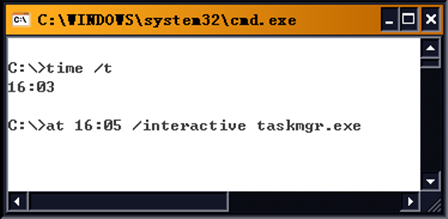
4、在用at命令運行的任務管理器里,我們就取得了system的權限,也就可以結束那些無法結束的進程了。
方法二、用taskkill命令結束進程
這種方法的思路是,在CMD模式下先用某種辦法取得要結束掉的某個進程的標識符(也就是PID編號),然后用taskkill命令根據PID編號來結束這一進程。具體方法如下:
首先通過tasklist查找到相關進程的PID編號。
語法格式為:tasklist /svc
還可以從任務管理器窗口中顯示進程編號,與taskkill命令顯示的對應無誤后就萬無一失了。
在任務管理器中取得進程編號的方法是:打開系統任務管理器窗口,單擊“查看”菜單項下面的“選擇列”命令,在彈出的設置框中,將“PID(進程標志符)”選項選中,單擊“確定”按鈕(圖2)。返回到系統進程列表頁面中后,你就能查看到對應病毒進程或自己想要結束的具體進程的PID了(圖3)。把它記下來即可。
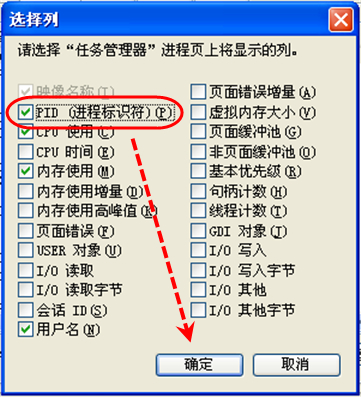
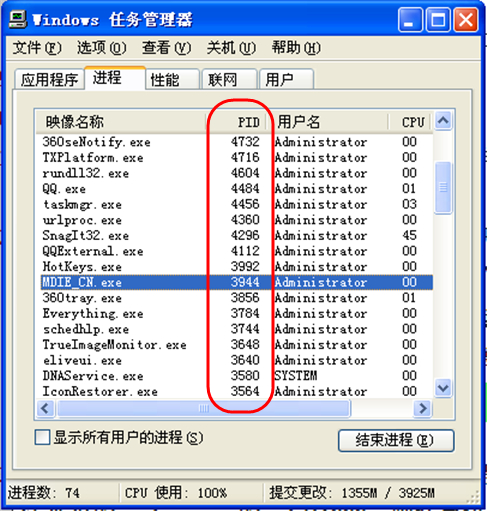
接下來通過taskkill pid命令來關掉相應的進程。假設用以上方法查得的exploror.exe的pid為1888,則結束該進程的命令為:
taskkill 1888
此外還可以用進程名來結束進程,語法格式為:
taskkill /im 進程名 /f
用進程編號的方法較進程名更容易辨識,不容易弄錯,所以優先推薦使用。
相關文章:
1. solaris11如何擴展資源池?solaris11擴展資源池的方法2. Mac無線網絡怎么設置?蘋果Mac電腦無線網絡設置教程3. centos6.5下kvm環境搭建詳解4. Debian11怎么查看虛擬內存使用情況? 查看進程占用虛擬內存技巧5. 統信UOS怎么設置不讓瀏覽器上網? UOS禁止瀏覽器訪問網絡的技巧6. Win10下載軟件總是被阻止怎么解決?7. Win11 正式版 Build 22621.1105一月累積更新補丁KB5022303發布(附完整更新日志)8. 在CentOS或RHEL 7上修改主機名的方法9. 什么是Unix 以及它為什么這么重要?10. 老毛桃winpe系統對注冊表信息進行備份的方法

 網公網安備
網公網安備